Thông tin liên hệ
- 036.686.3943
- admin@nguoicodonvn2008.info

Rất có thể bạn sẽ tìm thấy ổ C: và D: khi truy cập File Explorer trên máy tính Windows. Bạn đã bao giờ tự hỏi về sự khác biệt giữa ổ D: và ổ C: và bạn nên sử dụng ổ nào chưa?
Hãy so sánh cả hai ổ để xem liệu sự khác biệt giữa chúng có làm thay đổi tùy chọn lưu trữ của bạn hay không nhé!
Đầu tiên, ổ cục bộ là một thiết bị lưu trữ phần cứng được cài đặt trực tiếp trong máy tính của bạn để cho phép bạn lưu trữ và truy xuất dữ liệu một cách dễ dàng. Không giống như các thiết bị lưu trữ bên ngoài mà bạn phải gắn để truy cập dữ liệu hoặc bộ nhớ đám mây yêu cầu kết nối Internet, các ổ cục bộ nằm bên trong máy tính của bạn.
Máy tính được cài đặt một ổ cục bộ (thường được gọi là ổ cứng hoặc ổ SSD). Nếu dung lượng ổ cứng cài đặt sẵn không đủ, bạn có thể mua các thiết bị lưu trữ khác, chẳng hạn như USB, CD-ROM và thẻ nhớ để sử dụng với máy tính của mình.
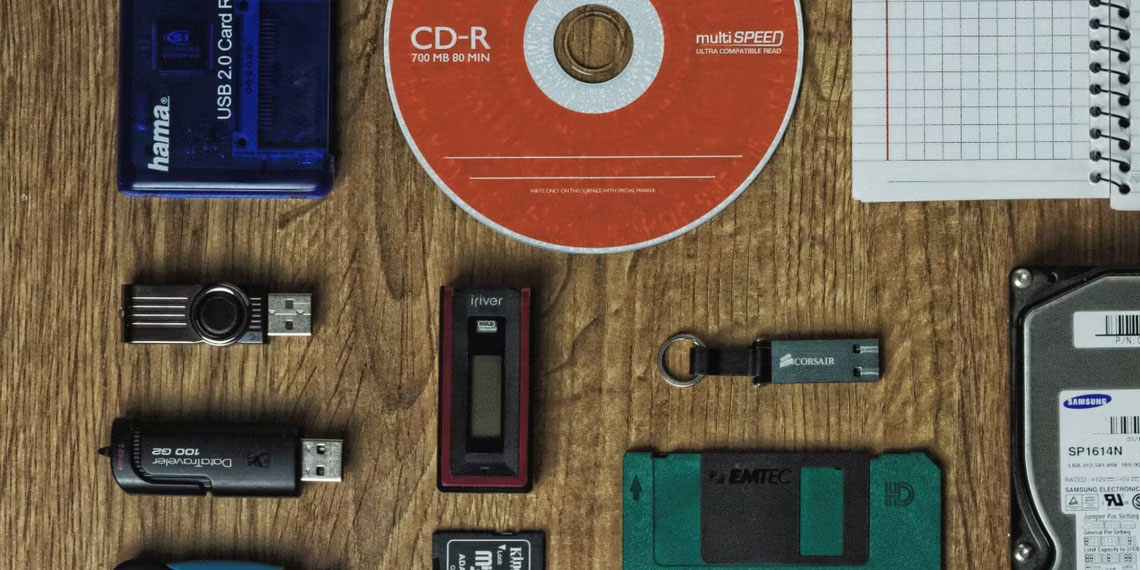
Bây giờ, máy tính Windows của bạn gán các chữ cái để cho phép bạn truy cập những ổ này. Nó cũng sẽ gán chữ cái cho các phân vùng - những khu vực với kích thước xác định trên ổ. Ví dụ, nếu máy tính của bạn có ổ cứng HDD hoặc ổ SSD 500GB, bạn có thể có hai phân vùng, mỗi phân vùng 250GB.
Ổ C: là ổ hoặc phân vùng chính của máy tính Windows. Ổ hoặc phân vùng này được gán chữ cái có sẵn đầu tiên, vì Windows bắt đầu đặt tên ổ từ chữ cái C thay vì A hoặc B.
Các nhà sản xuất cài đặt hệ điều hành và phần mềm liên quan khác trên ổ C:. Nếu máy tính của bạn có ổ cứng HDD hoặc SSD 1TB với hai phân vùng 500GB thì C: là phân vùng ổ cứng đảm nhiệm chức năng trên. Ngoài ra, nếu máy tính của bạn có ổ cứng 250GB với một phân vùng thì đó sẽ là ổ của bạn (C:).
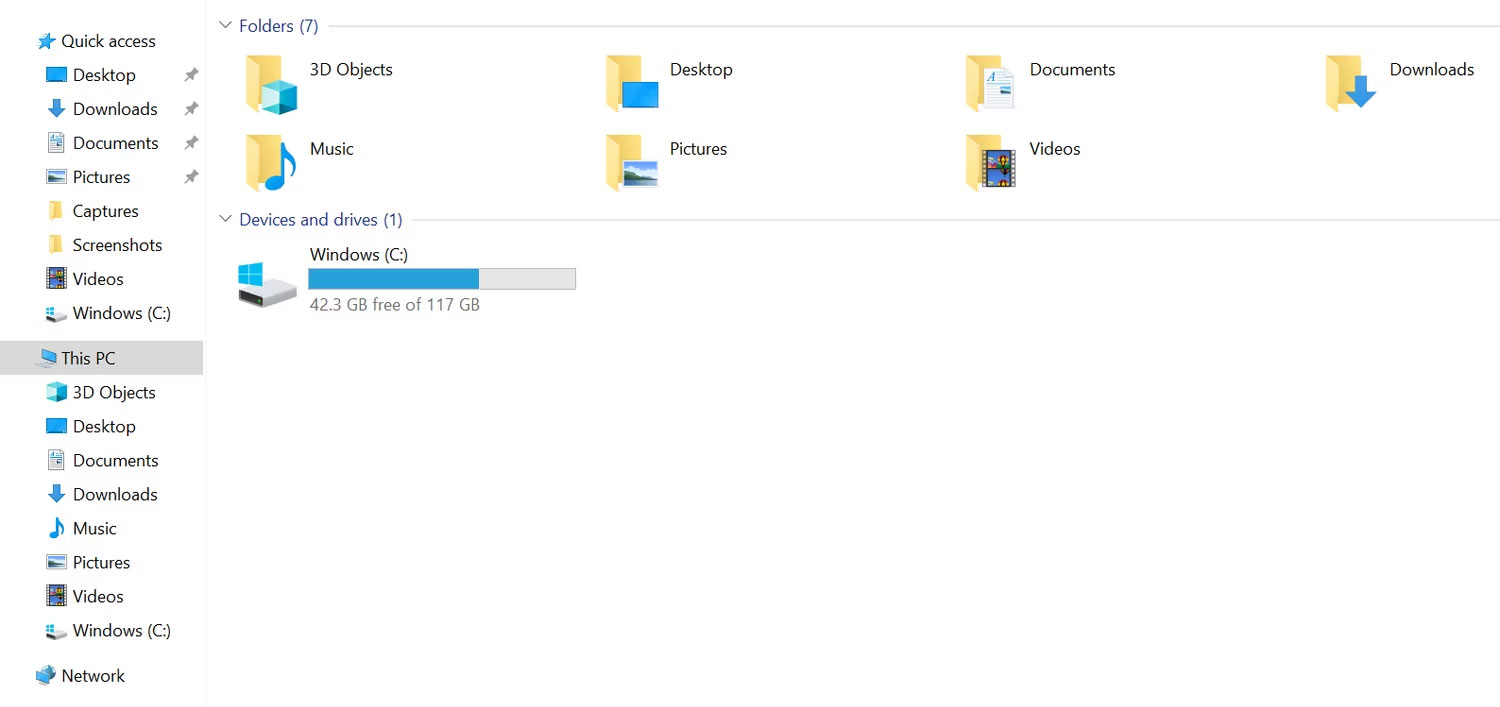
Ổ C: thường được ký hiệu là (C:), Windows (C:) hoặc Local Disk (C:). Bạn có thể truy cập ổ C: cục bộ của mình bằng cách nhấp vào My Computer (trên các phiên bản Windows cũ) hoặc This PC (trên các phiên bản Windows mới) trong File Explorer. Để mở File Explorer trên máy tính của bạn, hãy nhấn phím Windows + E.
Đây là ổ hoặc phân vùng chính của máy tính Windows. Dưới đây là các tính năng của ổ C:
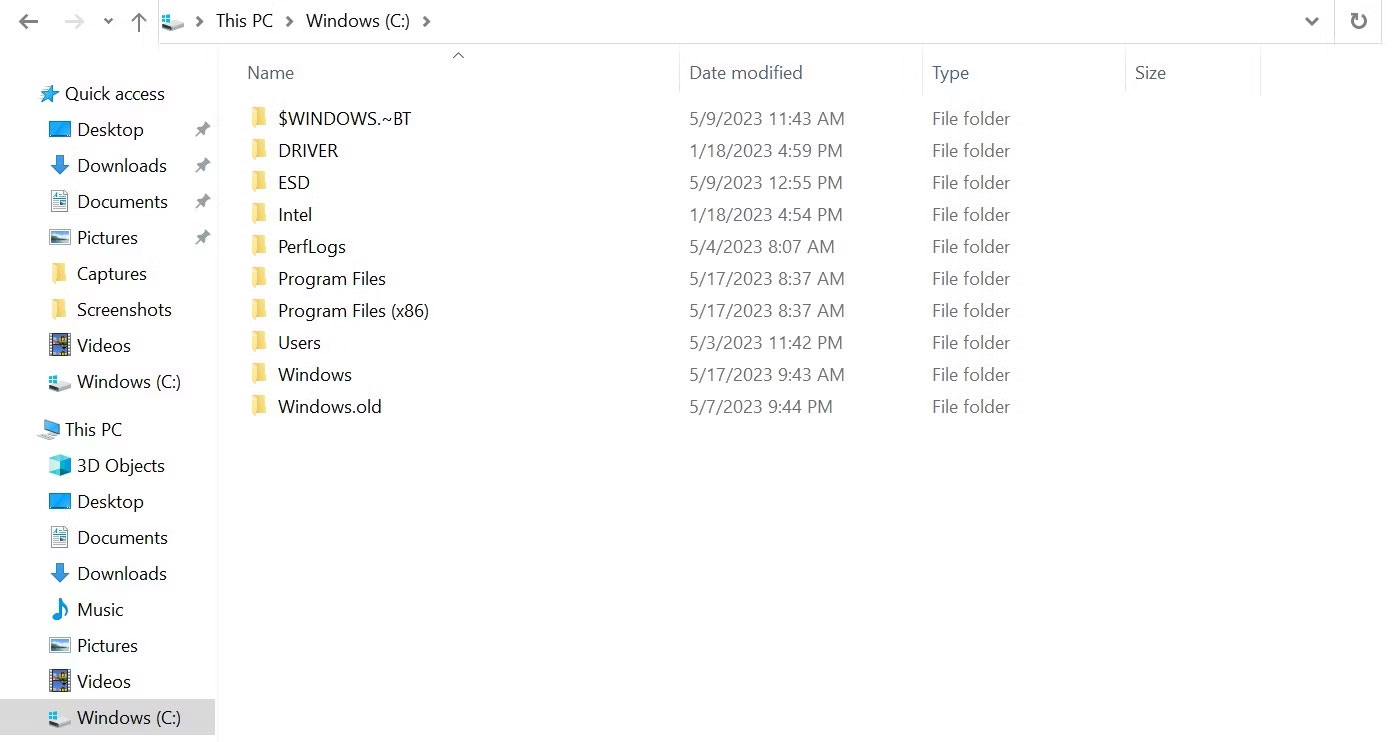
Hãy nhớ rằng bản thân chữ C không có nghĩa gì cả. Tuy nhiên, nó thường được chỉ định làm mã định danh cho ổ cục bộ chứa hệ điều hành Windows của bạn.
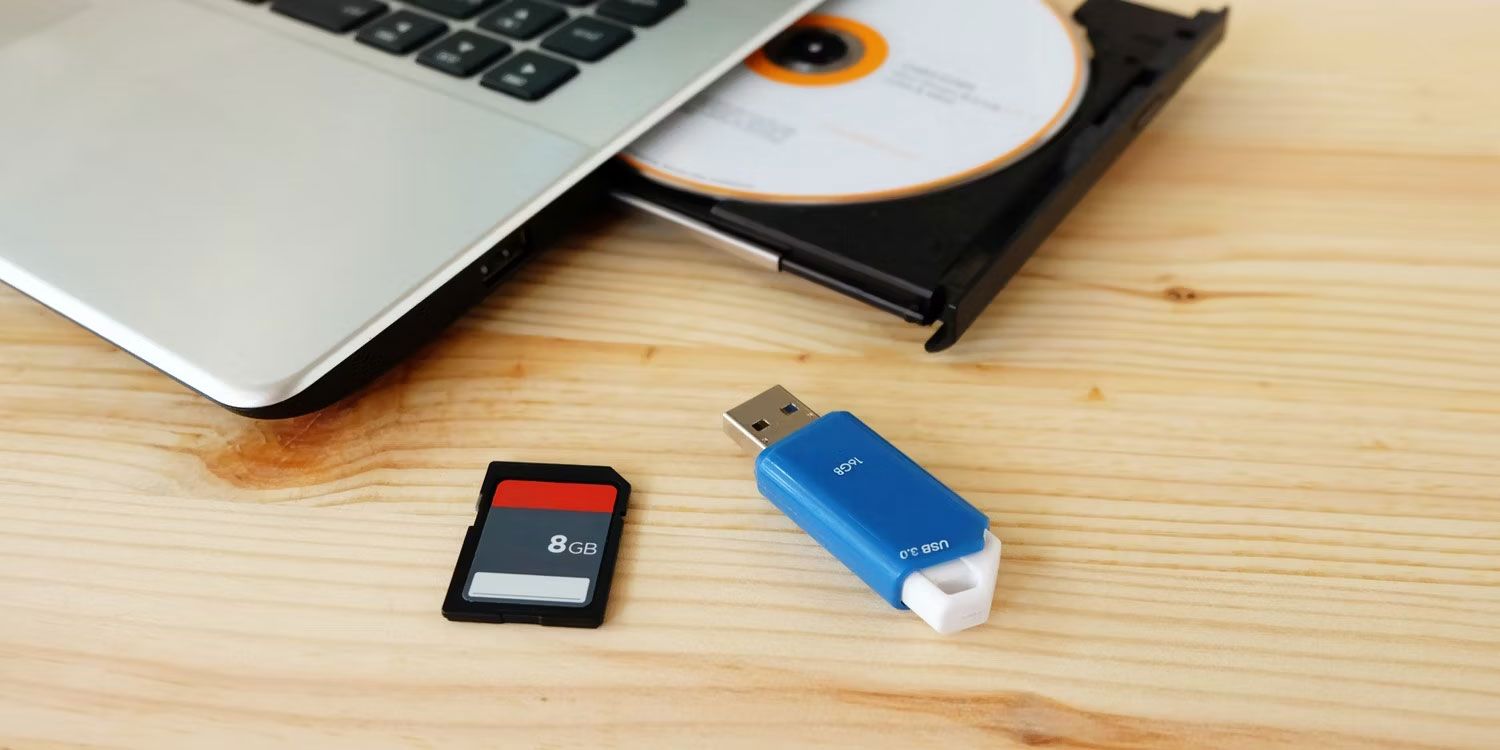
Ổ D: là ổ hoặc phân vùng phụ sau ổ C:. Hãy nhớ rằng, ổ C: được tự động gán chữ C vì nó là phân vùng hoặc ổ chính chứa hệ điều hành Windows (OS) của bạn.
D: là ổ tiếp theo bạn thêm vào máy tính sau ổ (C:). Vì vậy, nếu bạn có ổ cứng HDD hoặc SSD 500GB với hai phân vùng 250GB và phân vùng đầu tiên được gán ký tự C, phân vùng thứ hai sẽ tự động được gán ký tự D.
Tương tự, nếu bạn có ổ cứng 250GB với một phân vùng đã được gán chữ C và đầu đĩa CD hoặc DVD, ổ D: của bạn rất có thể sẽ là ổ đĩa CD hoặc DVD.
Mặt khác, ổ D: của bạn có thể là ổ flash có thể tháo rời hoặc thẻ nhớ - bất kỳ ổ cục bộ bổ sung nào bạn kết nối với máy tính sau ổ C:. Sau khi chữ D được lấy, máy tính Windows của bạn sẽ gán chữ E (tối đa là đến Z) cho bất kỳ ổ đĩa cục bộ nào khác mà bạn gắn vào thiết bị của mình.
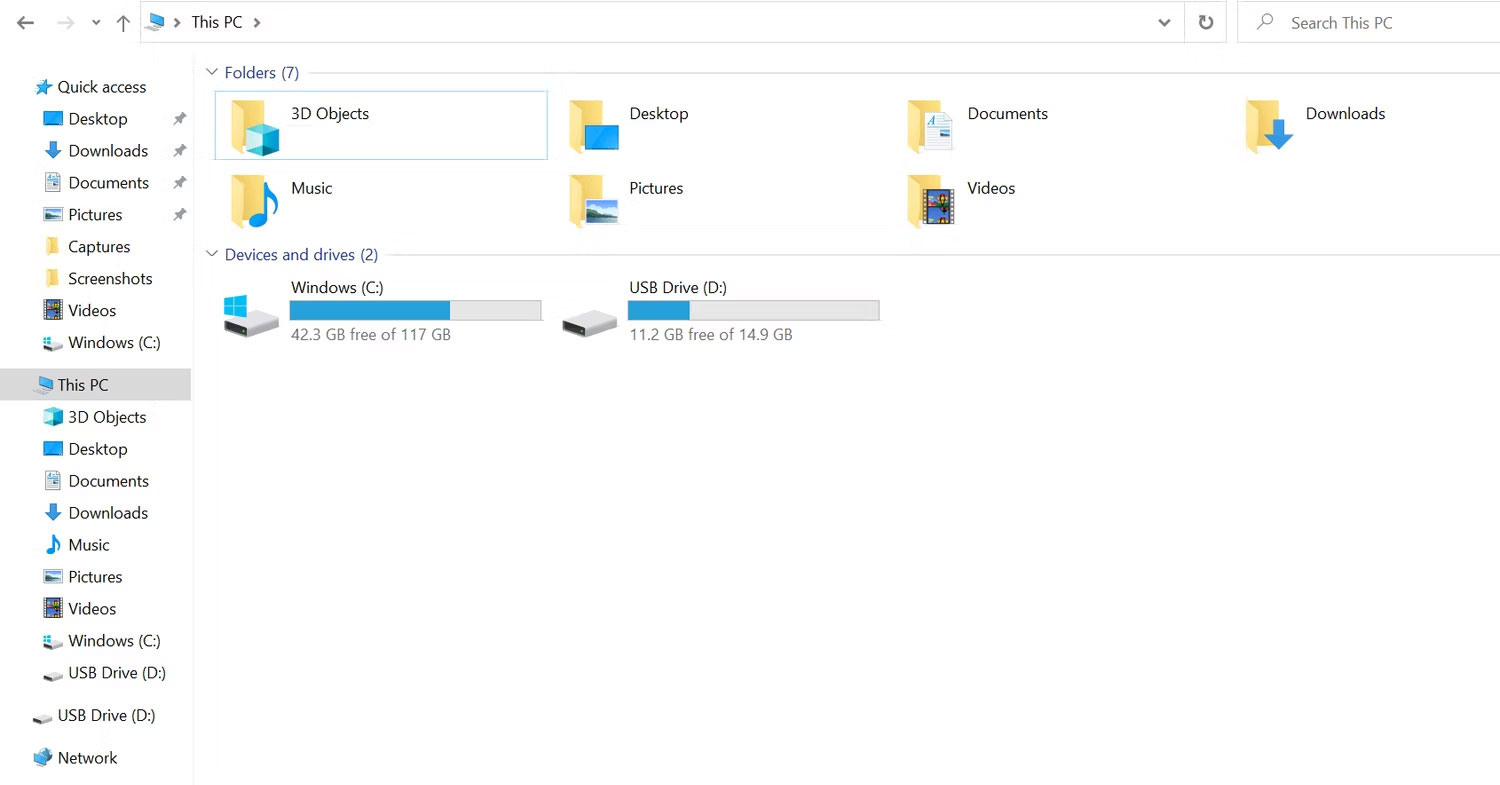
Ổ đĩa D: là ổ đĩa cục bộ phụ được gắn vào hệ thống của bạn sau ổ đĩa chính với hệ điều hành của bạn. Dưới đây là các tính năng phổ biến của ổ đĩa D:

Tương tự như ổ C:, chữ "D" ở đây không phải là biểu thị của bất cứ thứ gì. Tuy nhiên, chữ D thường được gán cho bất kỳ thiết bị lưu trữ nào được cài đặt sau ổ chứa hệ điều hành Windows của bạn.
Bạn sẽ chỉ tìm thấy ổ C: và D: trên máy tính Windows. Trong khi Windows gán các chữ cái từ C cho các thiết bị lưu trữ để truy cập chúng dễ dàng thì Linux và macOS không sử dụng các chữ cái. Thay vào đó, những hệ điều hành này sử dụng một hệ thống phân cấp thống nhất, đặt tất cả các file trong một thư mục root.
Các ổ chứa hệ điều hành Linux hoặc macOS được mount tại / (root hệ thống) thay vì C: như trong máy tính Windows. Các ổ và thiết bị lưu trữ khác có thể được mount vào những thư mục tùy ý. Chẳng hạn, các thiết bị lưu trữ bên ngoài trên máy tính Linux thường được truy cập tại /mount thay vì ổ D: hoặc ổ E:.
Ổ C: là ổ đĩa cục bộ mà hệ điều hành của bạn chạy từ đó. Nó chứa tất cả các chương trình, ứng dụng và file hệ thống mặc định của máy tính. Trong khi đó, ổ D là ổ cứng phụ mà bạn có thể lưu trữ dữ liệu không quan trọng đối với hoạt động của máy tính.
Bạn có thể quyết định chỉ để lại các file Windows của mình trên ổ C: và lưu trữ những file cá nhân cũng như các ứng dụng không cần thiết trên ổ D của bạn. Tuy nhiên, cho dù bạn chọn ổ nào, hãy lưu ý rằng chữ cái không biểu thị hiệu suất, tốc độ hoặc khả năng. C, D hoặc E-Z chỉ là các mã định danh có thể đề cập đến nhiều loại thiết bị lưu trữ.
Nguồn tin: Quantrimang.com
Ý kiến bạn đọc
Những tin mới hơn
Những tin cũ hơn
 Những thiết lập Wi-Fi ẩn giúp Internet khách sạn nhanh hơn nhiều
Những thiết lập Wi-Fi ẩn giúp Internet khách sạn nhanh hơn nhiều
 Hàm DATEPART trong SQL Server
Hàm DATEPART trong SQL Server
 Cách xóa bỏ logo trong file PDF rất đơn giản
Cách xóa bỏ logo trong file PDF rất đơn giản
 Cách sửa USB bị hỏng trong Linux
Cách sửa USB bị hỏng trong Linux
 Nguyên nhân pin Chromebook cạn nhanh (và cách khắc phục)
Nguyên nhân pin Chromebook cạn nhanh (và cách khắc phục)
 Cách tạo ảnh GIF từ video quay màn hình trên Snipping Tool
Cách tạo ảnh GIF từ video quay màn hình trên Snipping Tool
 Những bài học thực tế về cuộc sống giúp bạn sống tốt và ý nghĩa hơn
Những bài học thực tế về cuộc sống giúp bạn sống tốt và ý nghĩa hơn
 Cách thiết lập code server dựa trên web trong Linux
Cách thiết lập code server dựa trên web trong Linux
 Cách chặn người khác thay đổi trỏ chuột trong Windows 11
Cách chặn người khác thay đổi trỏ chuột trong Windows 11
 Cách khởi động lại Windows 11 ngay lập tức
Cách khởi động lại Windows 11 ngay lập tức
 Những lá thư chưa gửi
Những lá thư chưa gửi
 Cách chỉnh độ rộng tự động trên Excel
Cách chỉnh độ rộng tự động trên Excel
 Kiểu dữ liệu trong Python: chuỗi, số, list, tuple, set và dictionary
Kiểu dữ liệu trong Python: chuỗi, số, list, tuple, set và dictionary
 Cách giãn dòng trong Word 2016, 2019, 2010, 2007, 2013
Cách giãn dòng trong Word 2016, 2019, 2010, 2007, 2013
 Cách hiển thị My Computer, This PC trên Desktop của Windows 10
Cách hiển thị My Computer, This PC trên Desktop của Windows 10
 8 tính năng Microsoft Office giúp bạn cắt giảm hàng giờ làm việc
8 tính năng Microsoft Office giúp bạn cắt giảm hàng giờ làm việc
 Cách xem mật khẩu Wifi đã lưu trên Windows
Cách xem mật khẩu Wifi đã lưu trên Windows
 Cách kết nối Google Drive với Grok Studio
Cách kết nối Google Drive với Grok Studio
 Việc chuyển sang Google Public DNS trên router và PC giúp cải thiện tốc độ Internet như thế nào?
Việc chuyển sang Google Public DNS trên router và PC giúp cải thiện tốc độ Internet như thế nào?
 Những bản mod thiết yếu giúp Windows 11 trở nên hữu ích hơn
Những bản mod thiết yếu giúp Windows 11 trở nên hữu ích hơn
